Mengenal Visual Basic Net 2010
Visual studio merupakan aplikasi windows yang digunakan untuk membuat program-program windows seperti aplikasi database, inventory dan banyak lagi. Apabila sobat sudah terbiasa atau sudah pernah menggunakan aplikasi VB sebelumnya (2008 ke bawah) maka pada VB 2010 hampir tidak ada perubahan pada tampilannya. Tapi apabila sobat dulunya menggunakan Visual Basic (6.0) maka sobat harus benar-benar beradap tasi untuk menggunakan VB10 ini.
Cara Menggunakan Visual Basic 2010
Untuk mulai menggunakan VB 10 sobat sebelumnya sudah harus mendownload dan menginstall aplikasi Visual studio ini (download). Untuk aktivasinya silahkan ikuti panduan video dibawah.
Setelah VB sobat sudah terinstall dan sudah diaktivasi silahkan buka program VB sobat, dan ketika ada pilihan aplikasi apa yang akan sobat gunakan silahkan pilih Visual Basic. Selanjutnya untuk mulai menggunakan (membuat program) klik file-new project atau langsung klik New Project pada tampilan sebelah kiri.
 |
| New Project Pada VB 2010 |
Ketika tampilan lembar kerja baru terbuka, pilih windows – windows forms application, dan pada name (bawah tampilan) buat nama aplikasi untuk project sobat – klik OK
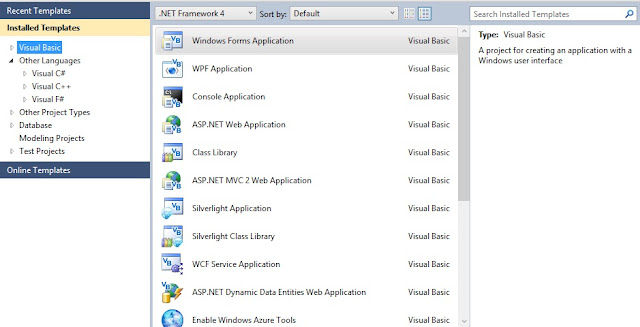 |
| Membuat Form VB.Net 2010 |
Project merupakan sebutan untuk sebuah program yang akan (sedang) melalui tahap pembuatan. Terdapat beberapa project untuk pembuatan aplikasi pada VB diantaranya: aplikasi consule, asp.net, web dan lain sebagainya.
Setelah lembar kerja baru atau disebut juga Form Designer untuk project baru yang akan kita buat terbuka, maka akan terlihat berbagai macam menu dan toolbar. Melalui lembar kerja inilah nantinya kita akan membuat aplikasi Visual Basic.
 |
| Tampilan form VB Net 2010 |
- Area A – Menubar – area ini terdiri dari daftar pilihan menu: File, edit, view, project, build, debug, data, tools, format, window, dan help.
- Area B – Toolbars – area ini menampung banyak tombol – tombol perintah yang berhubungan dengan pekerjaan anda, seperti menyimpan pekerjaan, membuka project, membuat project baru, copy, cut, paste, melakukan undo atau redo, dan lain sebagainya.
- Area C – area utama/Docking area/area kerja – Pada area ini, form desain maupun kode program ditampilkan. Area ini juga dinamakan docking area karena dalam area ini terdapat beberapa window (toolbox, property, dan lain sebagainya) yang menempel (Docking) serta sifatnya yang dapat di geser dan dilepas – tempel.
- Area D – Toolbox – melalui area inilah kita dapat menambahkan objek kontrol pada form desain. Jika jendela ini tidak nampak, anda dapat mengaktifkannya melalui menu view kemudian klik pada Toolbox.
- Area E – Window Solution Explorer – Berfungsi untuk menampilkan informasi (file/form, folder, referensi, class, dan window – window lain yang berhubungan dengan aplikasi yang sedang dibuat) yang terkait dengan aplikasi / project program yang sedang dibuka atau dibuat.
- Area F – Window Property – Melalui jendela ini, properti setiap objek ditampilkan dan dapat ditentukan.juga nilai – nilai atau atributnya.
Download VB Net Ultimated 2010
Demikian Tutorial Mengenal Visual Basic Net 2010, Semoga Bermanfaat